Kodi là gì? Hướng dẫn sử dụng Kodi
Kodi là một phần mềm phổ biến có thể biến thiết bị Android, iOS, Linux, MacOS và Windows của bạn thành một trình đa phương tiện chơi nhạc, phim và hình ảnh ở hàng tá định dạng tệp khác nhau. Nó nằm trong danh sách những phần mềm xem video tốt nhất 2020 mà bạn không thể bỏ qua.
Nội Dung
Kodi là gì?
Hiểu đơn giản thì Kodi là một trình đa phương tiện.
Bạn đang xem: Kodi là gì? Hướng dẫn sử dụng Kodi
Trình đa phương tiện là phần mềm dùng để chơi nhạc, video, hình ảnh. Trong đó, VLC là một ví dụ điển hình.
Kodi giống VLC ở rất nhiều mặt, nhưng có một điểm khác biệt lớn: trong khi VLC rất nổi tiếng dùng để chơi media lưu trữ trong thiết bị. Kodi cũng làm được điều này, nhưng nó được biết tới nhiều nhất nhờ khả năng xem phim và video online thông qua internet.
Kodi là một phần mềm miễn phí ra mắt lần đầu năm 2002 với cái tên XBMC (Xbox Media Center) và chỉ dành cho Xbox. Theo thời gian, nó đã xâm chiếm sang rất nhiều nền tảng khác nhau. Hiện nay, bạn có thể chơi Kodi trên Android, iOS, Windows PC, Mac, Điện thoại Window, Linux, Amazon FireStick, Raspberry Pi, Android Box và nhiều thiết bị khác.
Kodi cho phép chúng ta truy cập vào các bộ phim, chương trình TV, truyền hình trực tiếp, thể thao, phim tài liệu,… Nhưng nên nhớ rằng Kodi không tự có tất cả những kênh đó giống như TV, nó đòi hỏi các plugin cho mục đích này. Các plugin này thường được gọi là “Kodi addons”.
Cài đặt Kodi
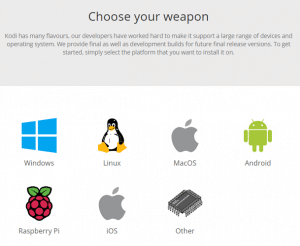
Nếu bạn có ý định cài đặt Kodi trên máy tính hay thiết bị Android thì sẽ không có bất kỳ khó khăn nào. Chỉ cần download app từ trang chủ của Kodi hoặc từ cửa hàng ứng dụng:
- Đối với Windows, bạn có thể tải app trên Windows Store.
- Đối với Android (bao gồm cả Android TV), Kodi có trên Play Store hoặc bạn có thể tải tệp APK và cài đặt thủ công trên máy.
- Đối với Ubuntu, Kodi có thể được cài đặt thông qua Ubuntu Software Center hay Terminal.
- Đối với Mac OS, Kodi không có trên Apple’s App Store. Thay vào đó bạn cần download từ trang chủ Kodi về để cài đặt (Mac OS 10.8 hoặc hơn).
- Amazon Store không có Kodi, vì vậy nếu dùng Amazon FireStick & Fire TV, bạn sẽ cần tải file APK và cài đặt thủ công.
Nếu bạn muốn cài đặt Kodi trên iOS thì sẽ khó khăn hơn một chút. Trang chủ Kodi nói rằng cần jailbreak iOS (đối với android thì gọi là root android) để cài đặt Kodi. Nhưng thật ra vẫn có app store như TweakBox chứa phiên bản iOS của Kodi.
Mở 25giay.vn và download TweakBox về thiết bị iOS. Sau đó làm theo hướng dẫn của TweakBox để cài đặt ứng dụng này. Sau khi cài đặt TweakBox thành công, mở ứng dụng lên và bạn sẽ tìm thấy Kodi được liệt kê trong danh sách ứng dụng cùng hướng dẫn cài đặt.
Sử dụng Kodi
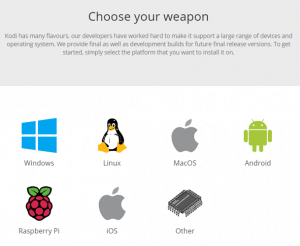
Ảnh phía trên là trang chính của Kodi, bên tay trái liệt kê tất cả media theo danh mục: Movies, TV shows, Music, Music videos, TV, Radio, Add-ons, Pictures, Videos, Games và Weather.
Bây giờ, nếu bạn muốn sử dụng Kodi để phát nội dung có sẵn trên máy thì rất dễ dàng. Ví dụ chỉ cần chọn Videos -> Add Videos và tìm tới đường dẫn thư mục chứa Video mà bạn muốn xem.
Nhưng đa số mọi người sử dụng Kodi là để phát trực tuyến, nên chúng ta sẽ tìm hiểu kỹ hơn về điều này, bắt đầu với Add-ons.
Kodi Addons là gì?
Kodi dành được thành công trong những năm qua là nhờ vào Addons. Mặc dù Kodi là một trình đa phương tiện mạnh mẽ, nhưng Addons vẫn là linh hồn của nó.
Addons đóng vai trò là cầu nối giữa Kodi và nguồn dữ liệu từ internet. Khi bạn mua một máy Xbox, bạn sẽ cần đĩa game để chơi. Addons đối với Kodi cũng tương tự như vậy.
Có đến hàng trăm thậm chí hàng nghìn Kodi addons. Điều này là nhờ vào việc Kodi là một nền tảng mã nguồn mở, bất cứ ai cũng có thể tự phát triển addons cho riêng mình. Trong đó, Addons được chia làm 2 loại: Chính thống và không chính thống.
- Loại Addons chính thống được quản lý bởi Team Kodi và đi kèm ngay trên ứng dụng. Những Addons này được coi là hợp pháp và an toàn khi sử dụng.
- Addons không chính thống là loại được bên thứ 3 (hoặc bất kỳ ai) phát triển và được lưu trữ ở bên ngoài. Chúng ta cần phải cảnh giác khi cài đặt loại addons này bởi chúng có thể chứa mã độc. Tuy nhiên, cần phải lưu ý rằng các Addons nổi tiếng nhất của Kodi đều là từ nguồn không chính thống. Ví dụ như The Magic Dragon, The Crew,…
Cài đặt Kodi Addons
Chúng ta sẽ cùng tìm hiểu cách cài đặt Kodi Addons chính thống và Addons không chính thống.
Cài đặt Kodi Addons chính thống
1. Từ màn hình chính, chọn Add-ons bên phía menu bên trái
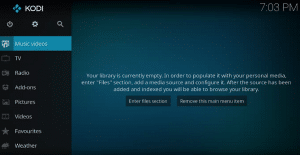
Xem thêm : Công nguyên là gì?
2. Click icon hình hộp ở góc trái trên cùng, chọn Install from repository
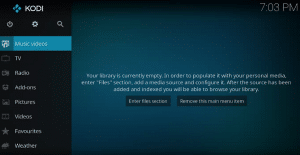
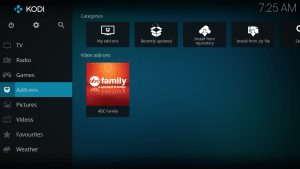
3. Chọn Kodi Add-on repository do Team Kodi phát triển.
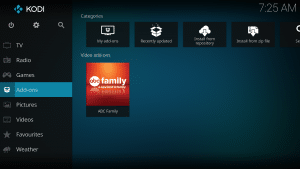
4. Chọn gói để cài đặt.
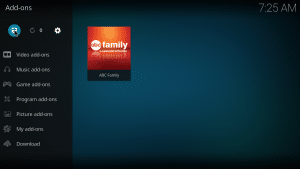
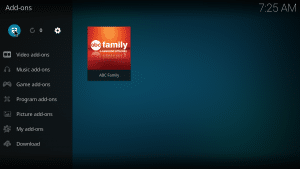
Cài đặt Kodi Addons không chính thống
1 Tại màn hình chính, click vào icon cài đặt
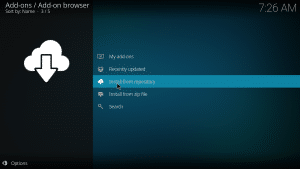
2. Chọn System
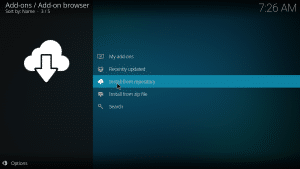
3. Chọn Add-ons -> Unknown sources -> Yes để đồng ý.
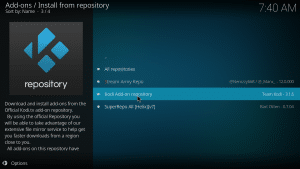
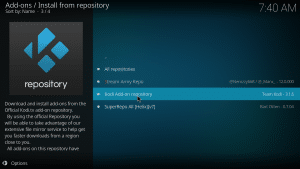
4. Chọn File Manager

5. Click Add source

6. Click <None>
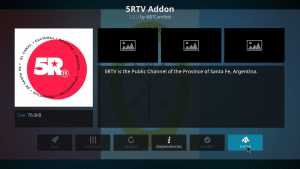
7. Nhập chính xác địa chỉ web của Add-ons (Bắt buộc phải nhập tay vì không copy được)
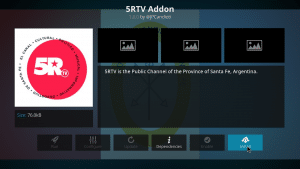
8. Đặt tên cho Repo, chọn Ok.
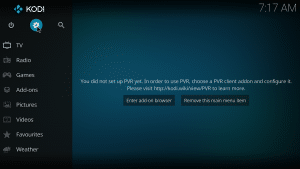
9. Bạn sẽ thấy repository vừa được thêm vào tại Add-ons -> Icon hình hộp góc trên bên trái -> Install from zip file
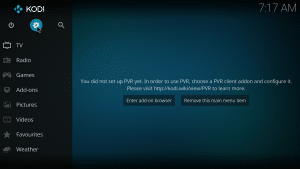
10. Chọn repo mà bạn vừa đặt tên.
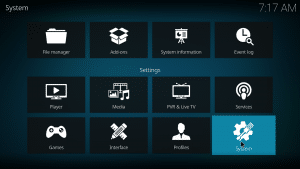
11. Tìm đến tệp .zip và click vào nó.
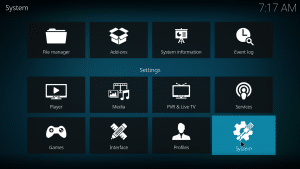
12. Đợi cho đến khi có thông báo cài đặt repo thành công. Quay lại màn hình trước chọn Install from repository -> Repo vừa cài đặt
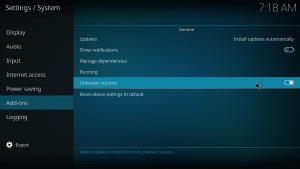
13. Chọn kênh muốn cài đặt
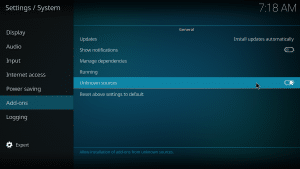
14. Chọn Install
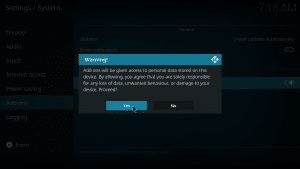
15. Sau khi thành công, bạn sẽ thấy kênh xuất hiện ở Màn hình chính -> Add-ons.
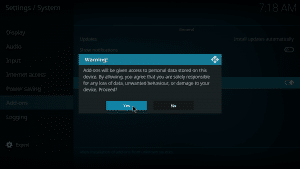
Một số Addons tốt nhất năm 2020
- The Crew: 25giay.vn/
- Tempest: 25giay.vn/
- Venom: 25giay.vn/
- Cellar Door TV (Numbers): 25giay.vn/repo
- Magic Dragon: 25giay.vn/repo
Kết luận
Về cơ bản thì đây là tất cả những gì bạn cần biết để bắt đầu sử dụng Kodi. Trong quá trình cài đặt Addons có thể phát sinh lỗi. Nếu rơi vào trường hợp đó, hãy bình tĩnh tìm kiếm giải pháp khắc phục trên Google nhé.
Nguồn: https://25giay.vn
Danh mục: Hỏi Đáp

